
Jak używać zamiany tekstu na mowę w Siri
Poznaj krok po kroku, jak używać zamiany tekstu na mowę w Siri i zobacz, jak wypada w porównaniu z ElevenLabs.
Siri, wirtualny asystent Apple, stał się integralną częścią życia wielu osób.
Chcesz ustawić alarm bez podnoszenia telefonu? Zapytaj Siri.
Chcesz zadzwonić do kogoś podczas jazdy? Zapytaj Siri.
Chcesz usłyszeć tekst na głos? Zapytaj Siri.
Funkcja zamiany tekstu na mowę w Siri pozwala użytkownikom dyktować tekst na telefonie lub tablecie, co jest niezwykle pomocne dla osób z wadami wzroku, niepełnosprawnościami fizycznymi lub tych, którzy wolą słuchać niż czytać.
W tym artykule pokażemy, jak używać zamiany tekstu na mowę w Siri na iPhone lub iPad. Niezależnie od tego, czy jesteś w drodze, pracujesz, czy po prostu robisz kilka rzeczy naraz, zamiana tekstu na mowę w Siri może ułatwić życie i zwiększyć produktywność. Śledź nas i dowiedz się, jak używać zamiany tekstu na mowę w Siri do bezdotykowej obsługi iPhone'a lub iPada.
Kluczowe informacje
- Funkcję zamiany tekstu na mowę w Siri można wykorzystać na urządzeniach Apple, przechodząc do ustawień Dostępności i włączając 'Wybór mowy' dla konkretnego tekstu oraz 'Mów ekran' dla czytania całej strony.
- Funkcjonalność zamiany tekstu na mowę pozwala na dużą personalizację, w tym dostosowanie szybkości mowy, wybór głosu i włączenie podświetlania treści do śledzenia czytanego tekstu.
- Jednak wiodący dostawcy zamiany tekstu na mowę, tacy jak ElevenLabs, oferują bardziej zaawansowane możliwości. Obejmuje to wyższą jakość dźwięku, szeroką personalizację głosu i dostosowanie tonu emocjonalnego, co czyni je znacznie lepszymi do profesjonalnego użytku niż zamiana tekstu na mowę w Siri.
Przewodnik krok po kroku po zamianie tekstu na mowę w Siri
Oto jak używać zamiany tekstu na mowę w Siri na iPhone lub iPad:
Krok 1: włącz Siri
Aby rozpocząć korzystanie z funkcji zamiany tekstu na mowę w Siri, użytkownicy muszą najpierw ją włączyć na swoim urządzeniu. Oto jak.
- Otwórz aplikację ustawienia.
- Przewiń w dół do Siri i wyszukiwanie.
- W sekcji zapytaj Siri kliknij słuchaj dla i wybierz "Siri" lub "Hej Siri", lub "Hej Siri".
Krok 2: włącz zamianę tekstu na mowę w iOS
Teraz, gdy włączyłeś Siri, oto jak włączyć jej funkcję zamiany tekstu na mowę.
- Otwórz aplikację ustawienia.
- Przewiń w dół i stuknij dostępność.
- W sekcji wzrok wybierz mówiona treść.
- Włącz wybór mowy i mów ekran według własnych preferencji.
Krok 3: spraw, by Siri czytała tekst
Po włączeniu funkcji zamiany tekstu na mowę w Siri, możesz teraz sprawić, by urządzenie odczytywało tekst na głos. Oto jak.
- Mów ekran dla czytania całej strony: Aby włączyć mówienie ekranu, aktywuj 'Mów ekran', przesuwając dwoma palcami z góry ekranu. Ta funkcja jest idealna do czytania długich artykułów lub e-maili bez użycia rąk.
- Wybór mowy dla konkretnego tekstu: Zaznacz konkretny tekst, który chcesz przeczytać na głos, a następnie stuknij przycisk "Mów", który się pojawi. Ta opcja jest odpowiednia dla użytkowników, którzy chcą usłyszeć konkretne fragmenty tekstu.
Krok 4: personalizacja głosu i opcji mowy Siri
Apple oferuje kilka opcji personalizacji, aby dostosować doświadczenie zamiany tekstu na mowę:
- Zmień głos Siri: W tym samym menu Mówiona Treść, stuknij Głosy, aby odkryć różne akcenty. Wybór głosu stosuje się do całego wyjścia zamiany tekstu na mowę.
- Dostosuj szybkość mowy: Użyj suwaka pod Szybkość Mowy, aby znaleźć komfortową prędkość, co ułatwia śledzenie mowy.
- Podświetlanie czytanego tekstu przez Siri: Aby wizualnie śledzić, co czyta Siri, włącz funkcję 'Podświetl Treść'. Pozwala to podkreślać słowa lub zmieniać tło zdań podczas ich czytania, a nawet wpisywać słowa, które Siri ma przeczytać na głos lub składać tekstowe prośby przez 'Pisanie do Siri'.
Wykorzystanie zamiany tekstu na mowę w Siri na urządzeniach macOS
Funkcja zamiany tekstu na mowę w Siri nie jest zarezerwowana tylko dla urządzeń iOS — macOS również ją obsługuje. Możesz sprawić, by Twój Mac czytał tekst na głos, tak jak Twój iPhone lub iPad.
Dostęp do mówionej treści na macOS
- Kliknij Menu Apple w lewym górnym rogu ekranu.
- Wybierz Preferencje systemowe, a następnie kliknij Dostępność.
- Przewiń w dół do Mówiona Treść.
- Zaznacz pola dla Wybór mowy i Mów ekran.
Skróty klawiaturowe do szybkiej aktywacji mowy:
Na Macu użyj 'Option + Esc' jako szybkiego skrótu do uruchomienia lub zatrzymania funkcji 'Wybór mowy'. Możesz także ustawić skróty dla innych funkcji głosowych, takich jak 'Mów element pod wskaźnikiem' i 'Mów informacje zwrotne o pisaniu' w części Skróty klawiaturowe w Dostępności.
Zalety i wady używania zamiany tekstu na mowę w Siri
Jak każda technologia, zamiana tekstu na mowę w Siri ma zarówno zalety, jak i ograniczenia. Zrozumienie ich może pomóc w podjęciu świadomej decyzji, czy jest to odpowiednie narzędzie dla twoich potrzeb.
Z jednej strony, zdolność Siri do zamiany tekstu na mowę ułatwia dostęp do funkcji dostępności na iPhone, co czyni ją wygodnym narzędziem dla użytkowników Apple. Z drugiej strony, istnieją pewne ograniczenia możliwości Siri, które wpływają na jej ogólną funkcjonalność.
Zalety zamiany tekstu na mowę w Siri
Osoby z trudnościami w czytaniu lub po prostu wolące słuchać niż czytać, uważają funkcję TTS Siri za korzystną, ponieważ pozwala im:
- Uzyskać dostęp do informacji bez zmęczenia oczu
- Słuchać tekstu zamiast go czytać
- Robić kilka rzeczy naraz podczas konsumowania treści
- Poprawić zrozumienie i zapamiętywanie
- Cieszyć się bezdotykowym doświadczeniem
Wygoda i funkcjonalność Siri, która czyta tekst na głos, rozciąga się na platformy iOS i macOS, zapewniając płynne doświadczenie interakcji z tekstem za pomocą głosu.
Ograniczenia zamiany tekstu na mowę w Siri
Jednak Siri jest daleka od najlepszej opcji zamiany tekstu na mowę dostępnej obecnie na rynku. Oto dlaczego.
- Zamiana tekstu na mowę w Siri ma mniej opcji głosowych i ograniczone wsparcie językowe w porównaniu do wyspecjalizowanych usług.
- Generator głosu Siri czasami źle rozumie polecenia lub błędnie wymawia słowa.
- Jest dostępna tylko na urządzeniach Apple, co ogranicza dostęp dla użytkowników innych platform.
- Niektóre funkcje Siri, w tym zamiana tekstu na mowę, mogą wymagać połączenia z internetem dla optymalnej funkcjonalności.
Porównanie zamiany tekstu na mowę w Siri z ElevenLabs
Po zapoznaniu się z zamianą tekstu na mowę w Siri, czas na porównanie z konkurencją: technologią Text-to-Speech ElevenLabs. Znana z wyjątkowo naturalnych i ludzkich głosów, ElevenLabs znacznie przewyższa możliwości Siri pod względem jakości dźwięku.
Dlaczego warto wybrać ElevenLabs zamiast zamiany tekstu na mowę w Siri?
Kontroler mowy ElevenLabs obsługuje dźwięk w wysokiej rozdzielczości w 29 językach i pozwala użytkownikom dostosować tony emocjonalne, oferując większą wszechstronność niż Siri pod względem różnorodności językowej i ekspresji.
ElevenLabs przewyższa Siri dzięki zaawansowanym funkcjom zamiany tekstu na mowę, oferując:
Ludzkie wyjścia głosowe
ElevenLabs wykorzystuje zaawansowane algorytmy AI do generowania głosów, które brzmią niezwykle naturalnie i ludzko, zapewniając przyjemniejsze doświadczenie słuchowe w porównaniu do syntetycznego głosu Siri.
Szeroki zakres języków i akcentów
W przeciwieństwie do Siri, która ma ograniczony wybór, ElevenLabs oferuje szeroką gamę języków i akcentów. Ta różnorodność zapewnia użytkownikom na całym świecie możliwość korzystania z wysokiej jakości zamiany tekstu na mowę w ich rodzimym języku lub preferowanym dialekcie.
Personalizacja głosu
Użytkownicy mają możliwość dostosowania parametrów głosu, takich jak ton, wysokość i szybkość, co pozwala na pełną personalizację wyjścia audio. Ten poziom personalizacji nie jest dostępny w funkcji zamiany tekstu na mowę w Siri.
Studio dubbingowe do treści multimedialnych
Funkcja Dubbing Studio ElevenLabs obsługuje szczegółową edycję transkrypcji, precyzyjną kontrolę czasu, dostosowanie głosu i wsparcie wielojęzyczne, co czyni ją idealnym rozwiązaniem do lokalizacji wideo i nałożonego głosu. Ten kompleksowy zestaw narzędzi jest dostosowany do tworzenia profesjonalnych treści dubbingowych.
Zaawansowana technologia zamiany tekstu na mowę
W swojej istocie ElevenLabs koncentruje się na technologii zamiany tekstu na mowę, skupiając się na dostarczaniu najwyższej jakości syntezy mowy. To skupienie skutkuje lepszą wydajnością i innowacyjnością w tej dziedzinie, w przeciwieństwie do Siri, która jest ogólnym wirtualnym asystentem z zamianą tekstu na mowę jako jedną z wielu funkcji.
Dostępność i inkluzywność
Dzięki szerokiemu wsparciu językowemu i opcjom personalizacji głosu, ElevenLabs zapewnia, że jego technologia jest dostępna i inkluzywna, odpowiadając na potrzeby szerokiej publiczności o różnych potrzebach i preferencjach.
Krótko mówiąc, ElevenLabs oferuje bardziej dopracowane, przyjazne dla użytkownika doświadczenie dla tych, którzy potrzebują zaawansowanych rozwiązań głosowych.
Ostateczne przemyślenia
Zagłębiliśmy się w świat syntezy głosu, badając zarówno zamianę tekstu na mowę w Siri, jak i zaawansowane możliwości ElevenLabs. Te technologie otwierają ekscytujące możliwości interakcji z treściami cyfrowymi.
Siri ułatwia użytkownikom Apple odczytywanie treści na głos, integrując się płynnie z iPhone'ami, iPadami i Macami. Jest idealna, gdy potrzebujesz pomocy podczas wykonywania kilku rzeczy naraz lub chcesz konsumować treści bez patrzenia na ekran.
Jednak jeśli szukasz odpowiedniego narzędzia zamiany tekstu na mowę, ElevenLabs jest zdecydowanie lepszym wyborem. Oferuje wysokiej jakości dźwięk i realistyczne głosy generowane przez AI. Co więcej, obsługuje szerokie spektrum języków i akcentów, co czyni go znacznie potężniejszym narzędziem dla zróżnicowanej globalnej publiczności.
Gotowy, by zacząć? Wypróbuj Eleven v3, nasz najbardziej ekspresyjny model zamiany tekstu na mowę.
Chcesz wypróbować możliwości zamiany tekstu na mowę ElevenLabs samodzielnie? Zacznij tutaj.

Najczęściej zadawane pytania
Przeglądaj artykuły zespołu ElevenLabs
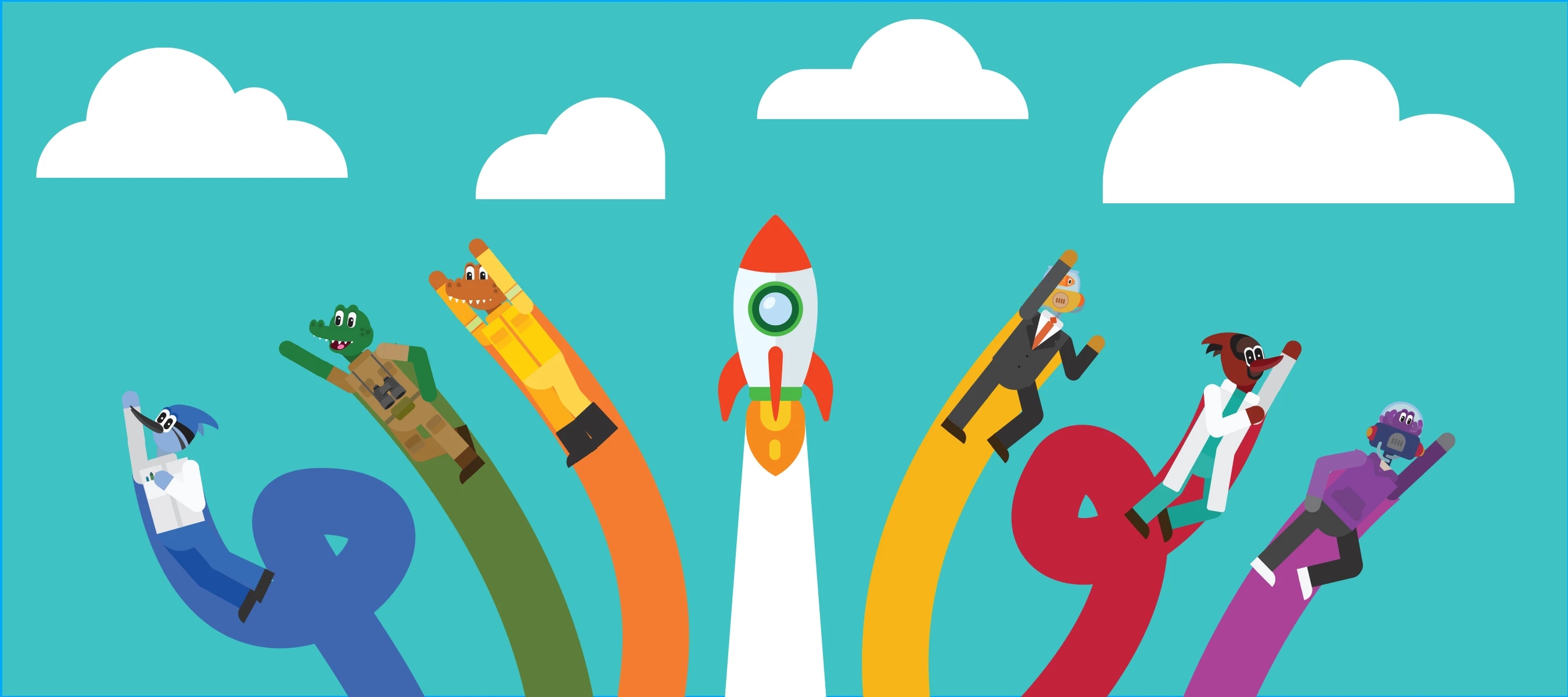
Building an edutainment universe for the next generation
Life Heroes Universe uses character-driven storytelling to inspire learning beyond the classroom.

Mozart AI builds a generative audio workstation with ElevenLabs
Granular music creation built on the Eleven Music API
